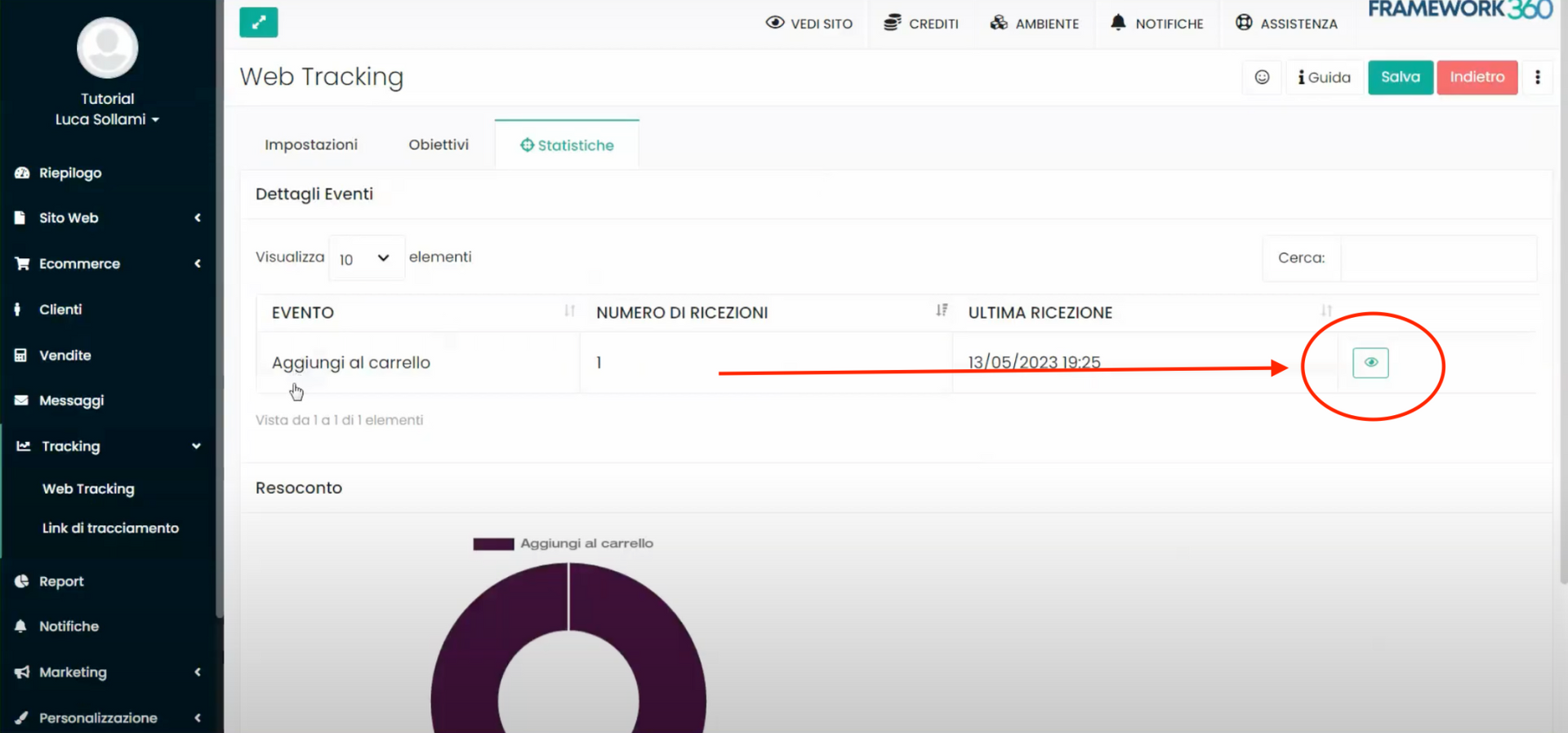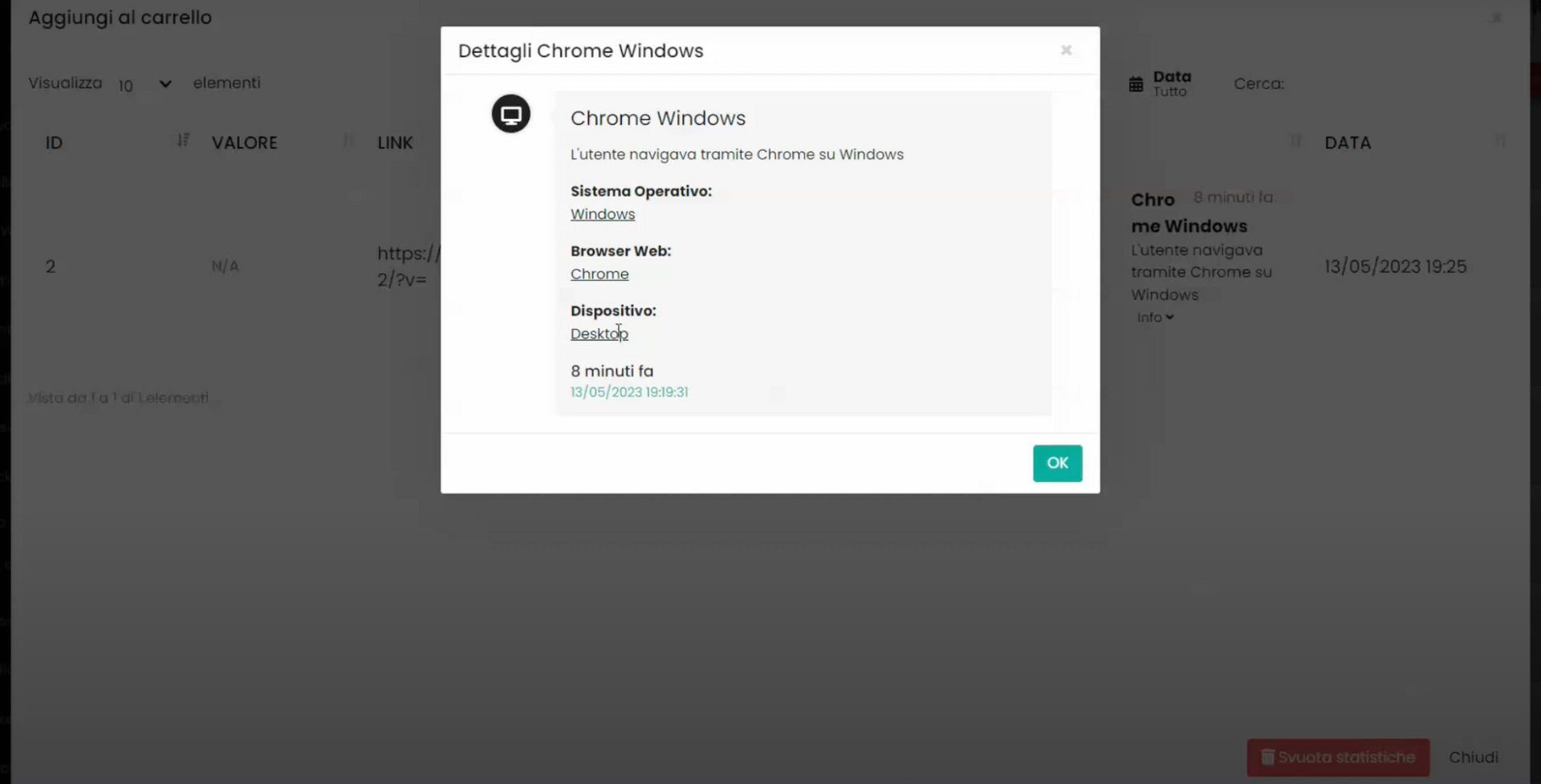In questo articolo vedremo come tracciare l'azione di "Aggiungi al carrello" su un sito web e-commerce basato su Framework360.
Abilitando l'azione di "Aggiungi al carrello" Framework360 registrerà quando un utente clicca sul pulsante "Aggiungi al carrello" ed, eventualmente, invierà il tracciamento anche alle piattaforme pubblicitarie come Facebook ADS, Google ADSL, eccetera.
Step 1: Accediamo alla sezione "Web tracking" di Framework360
Per iniziare, dobbiamo accedere al back office di Framework360 e successivamente cliccare sulla voce"Tracking" e poi sulla voce "Web tracking" presenti all’interno della sidebar a sinistra.
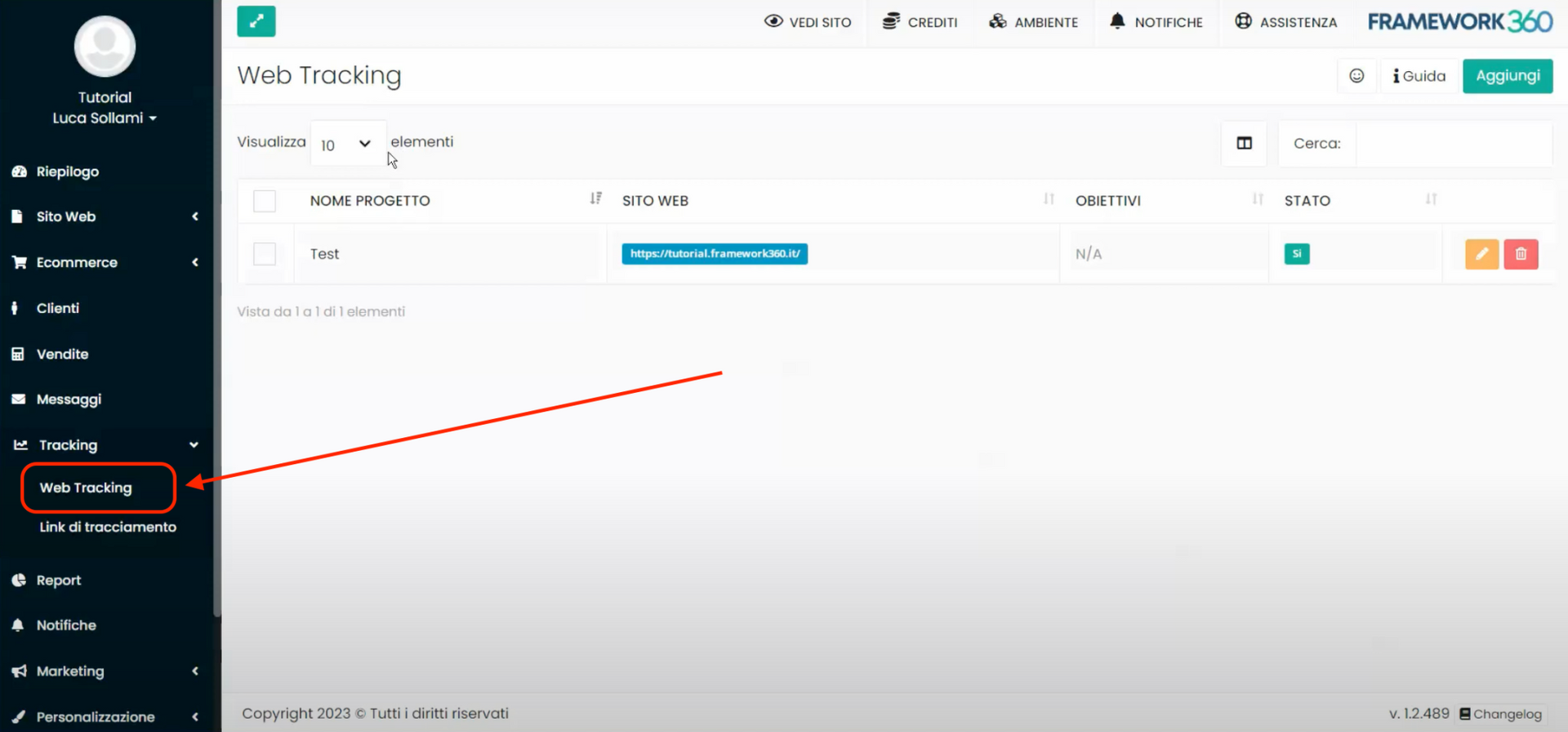
A questo punto dobbiamo creare un nuovo progetto di tracking cliccando sul pulsante in alto a destra “Aggiungi”, oppure se ne abbiamo già creato uno in precedenza possiamo cliccarci su modificarlo implementando il tracciamento dell’azione dell’aggiunta al carrello.
Per capire come creare un progetto di tracking ti consigliamo di consultare il tutorial dedicato cliccando qui. In questo tutorial ci limiteremo ad analizzare nello specifico l’implementazione del tracciamento dell’azione di aggiunta al carello.
Quindi, cliccando su un progetto di tracking già realizzato potremo entrare all’interno della schermata di personalizzazione del progetto. Quest’ultima è suddivisa in tre tab: Generali, Obbiettivi e Statistiche.
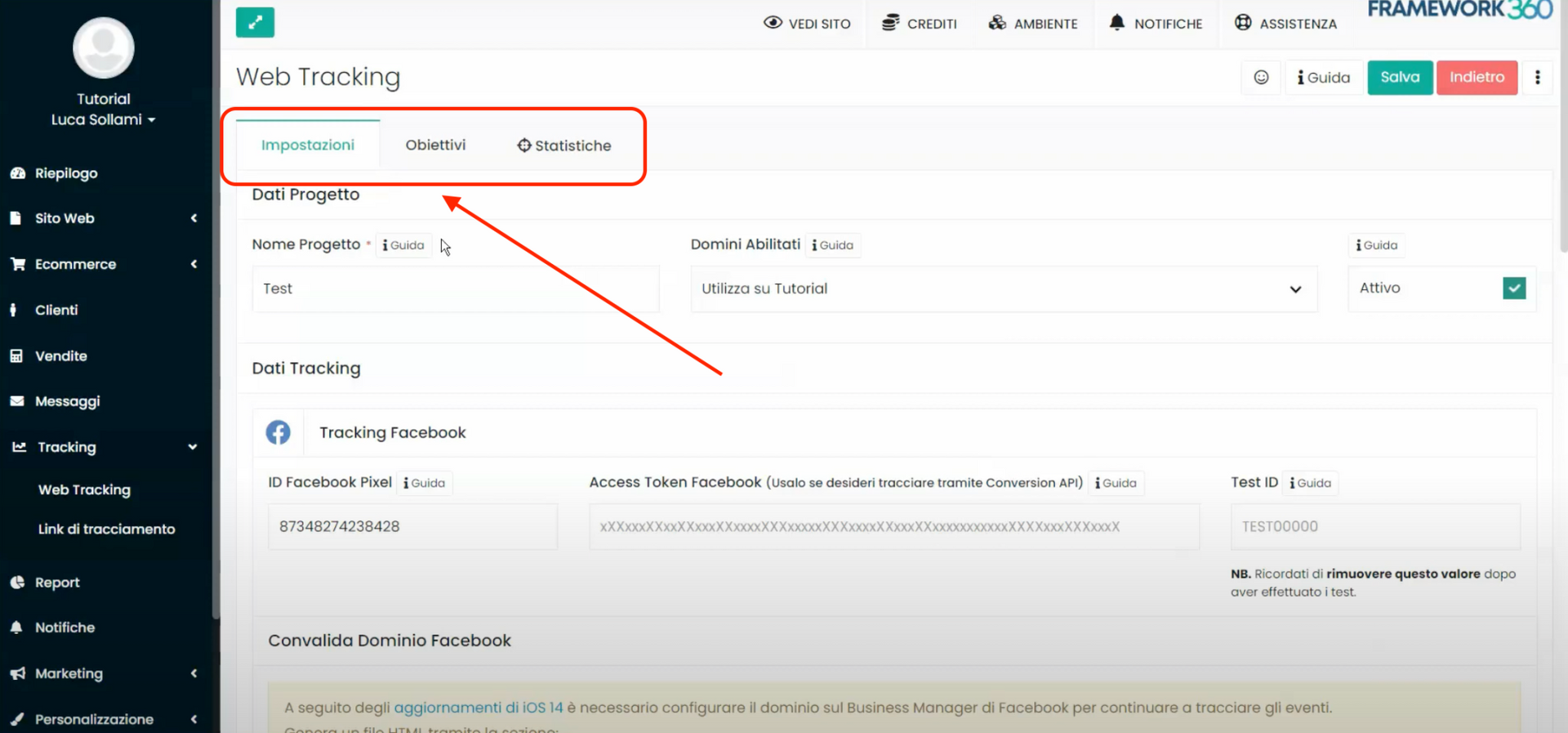
All’interno del tab “Generali” andremo ad inserire tutti i dati generali del progetto, tra cui anche i dati di tracking, ovvero, il collegamento dei relativi software di tracking delle varie piattaforme pubblicitarie come, ad esempio, il Pixel di Facebook.
All’interno del tab “Obbiettivi” potremo inserire i vari obbiettivi da tracciare con il progetto che stiamo realizzando, tra cui anche l’azione di aggiunta al carrello da parte dell’utente.
Infine, all’interno del tab “Statistiche” avremo un resoconto di tutte le azioni tracciate dal progetto.
Step 2: Attiviamo l'obiettivo "Aggiunto al carrello"
Per attivare il tracciamento dell’azione di aggiunta al carrello dobbiamo recarci all’interno del tab “Obbiettivi” del progetto di tracking e cercare l’obbiettivo "Aggiunto al carrello". Cliccando su "Attiva", si aprirà un box dove possiamo settare le impostazioni dell’obbiettivo.
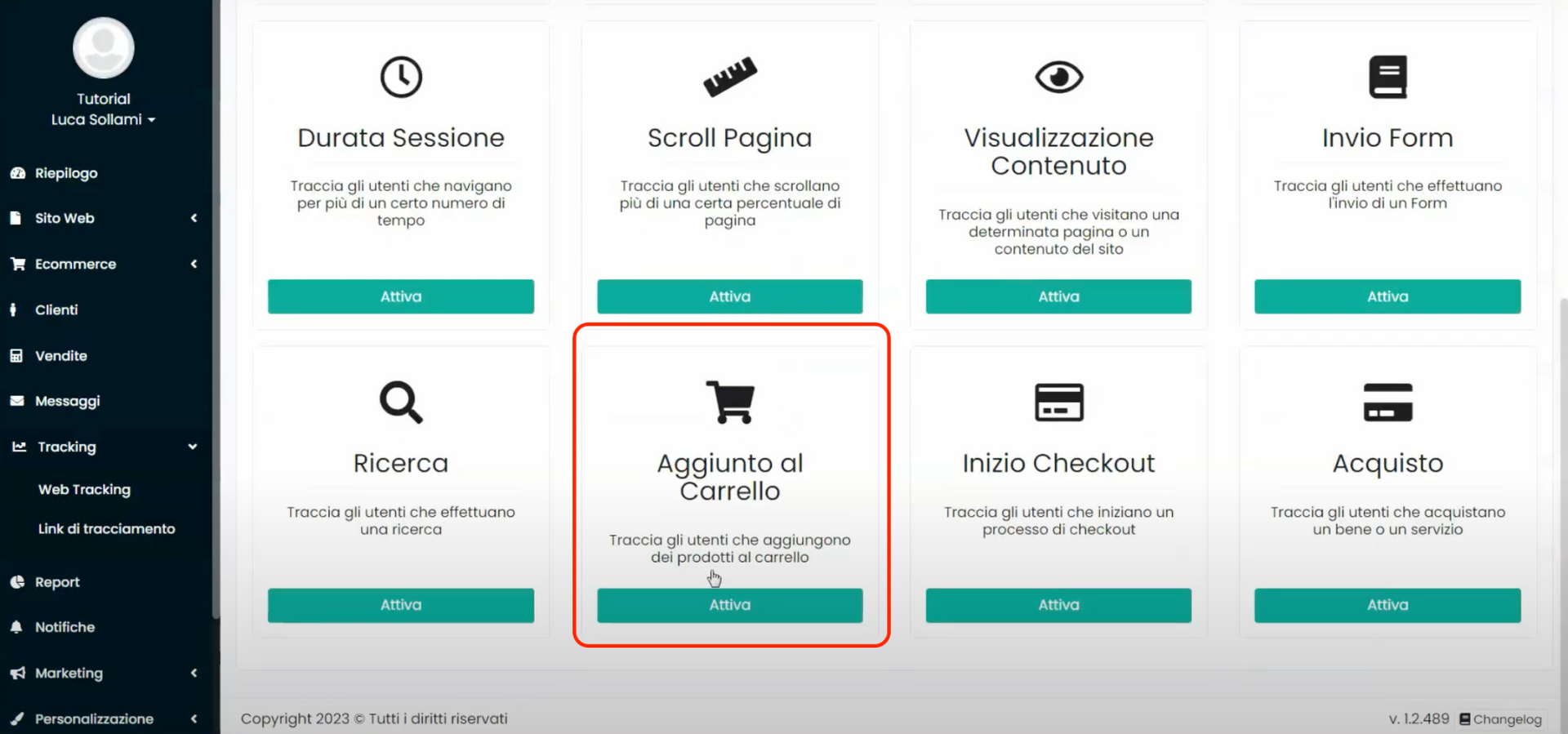
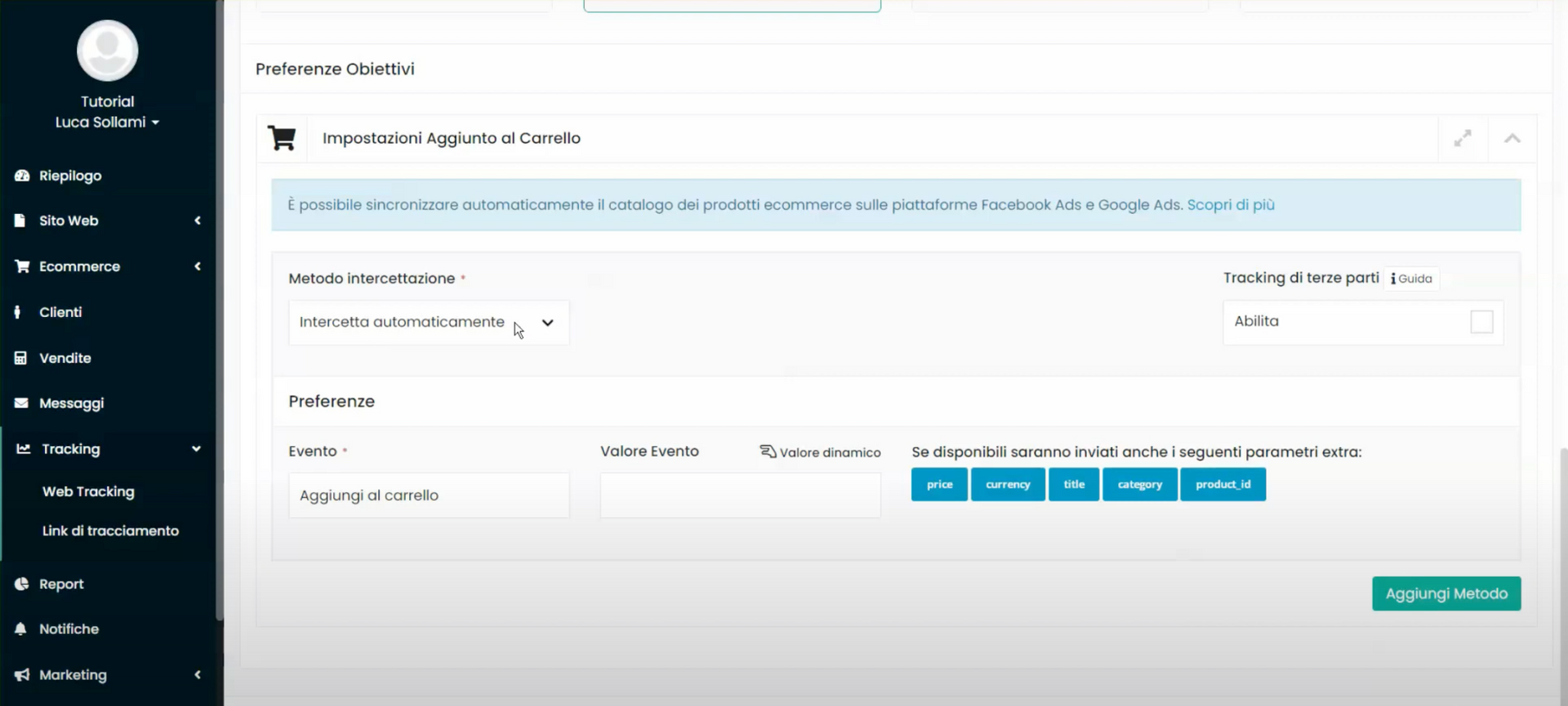
Alla voce “Metodo di intercettazione” dobbiamo, appunto, andare ad inserire con quale metodologia vogliamo intercettare l’azione di aggiunta al carrello, se il sito web è stato realizzato con Framework360 selezioneremo l’opzione “Intercetta automaticamente”. Invece, nel caso in cui il sito web fosse stato realizzato su piattaforma di terzi, tipo Wordpress, e volessimo integrarlo Framework360, dovremmo selezionare l’opzione "Traccia azione manualmente", a questo punto si aprirà un ulteriore box che ci permetterà ci effettuare l’integrazione attraverso JavaScript. Nel nostro caso stiamo supponendo l’utilizzo di un sito realizzato con Framework360.
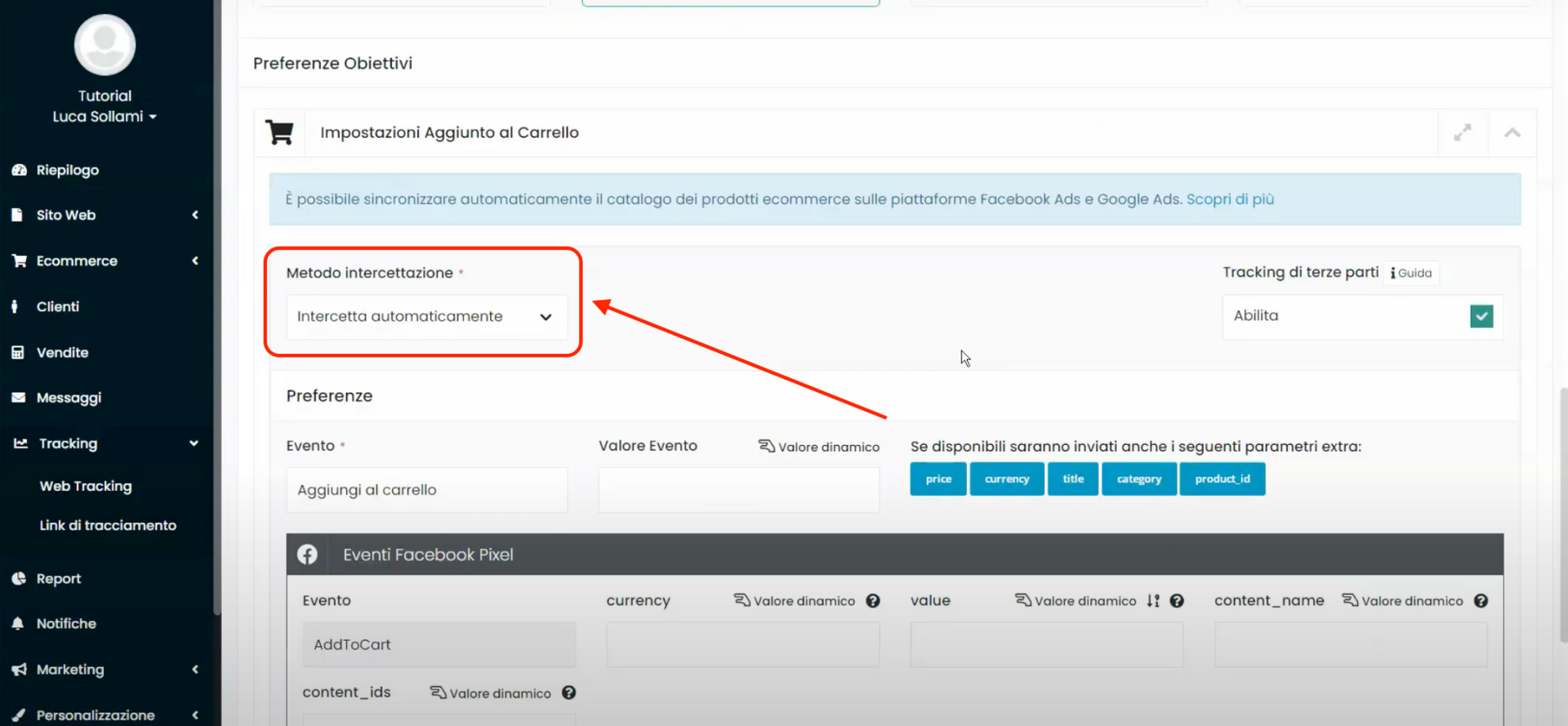
Continuando con la configurazione dell’obbiettivo, sotto la voce “Evento” possiamo definire l’evento da tracciare, qui Framework360 ci suggerisce già l’evento “Aggiungi al carrello”.
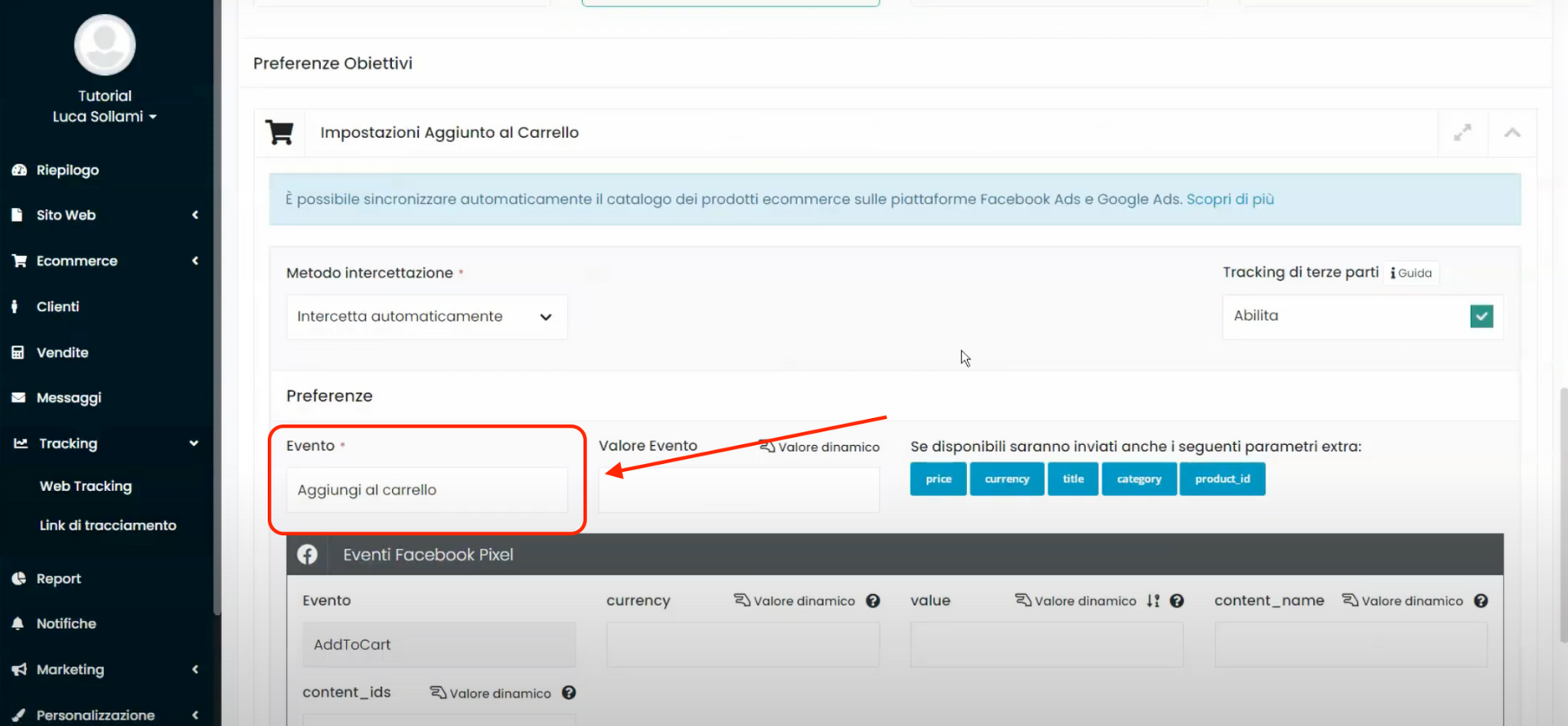
Step 3: Inviamo le azioni di tracciamento alle piattaforme pubblicitarie
Se vogliamo poi inviare le azioni di tracciamento anche a Facebook ADS o ad altre piattaforme pubblicitarie che abbiamo aggiunto nel tab "Generali", dobbiamo semplicemente abilitare voce "Tracking di terze parti", sempre presente all’interno del box di personalizzazione dell’obbiettivo “Aggiunto al carrello”, a sua volta presente nel tab “Obbiettivi” del nostro progetto di tracking.
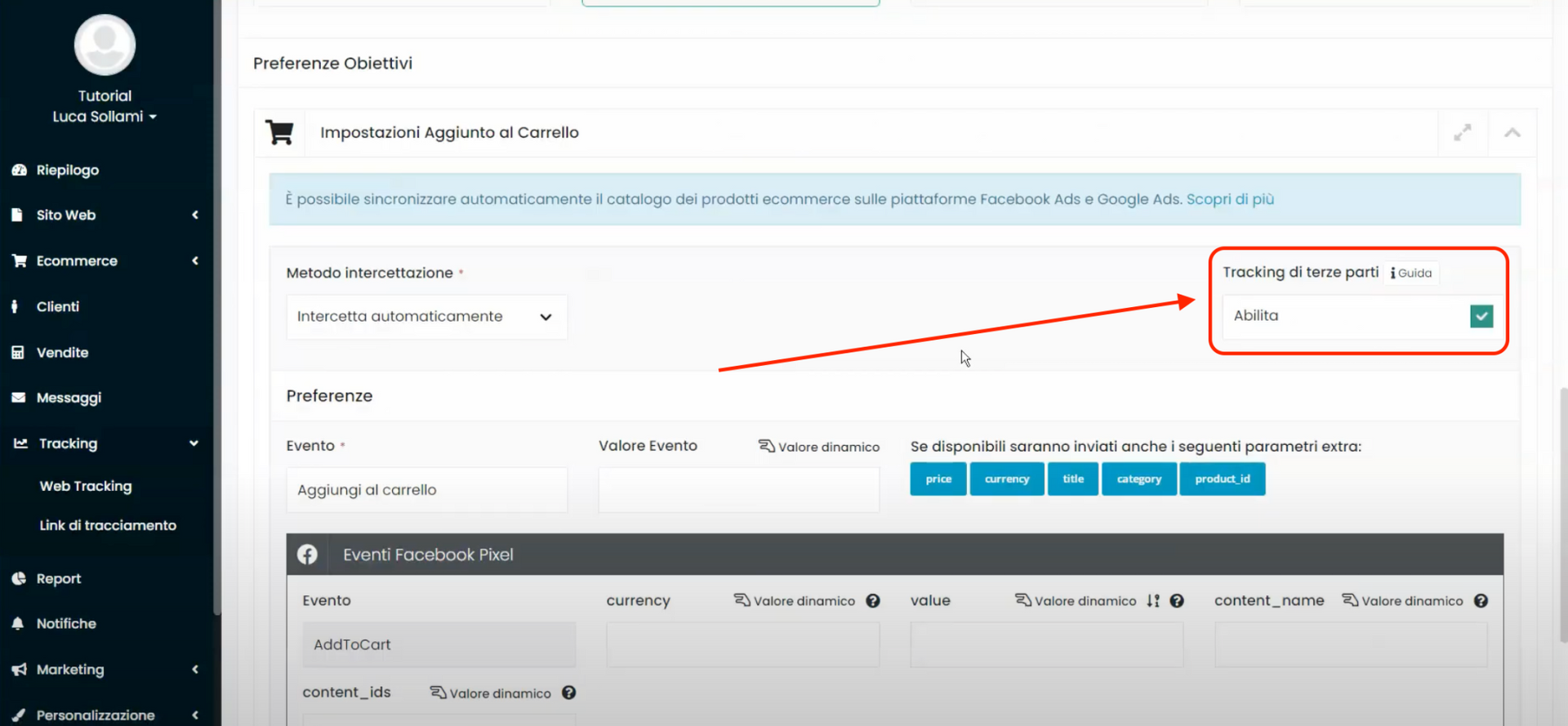
Dopo aver abilitato il tracking di terze parti si aprirà un ulteriore box relativo alle piattaforme pubblicitarie che abbiamo inserito in precedenza. A questo punto non ci resta che abilitarle cliccando sul pulsate verde in basso a destra “Aggiungi Metodo”.

Step 4: Tracciamento dei dati
A questo punto, ogni volta che un utente effettua un’aggiunta al carrello il sistema invierà l’azione alle piattaforme pubblicitarie da noi imposta e riporterà l’azione all’interno del tab “Statistiche” del nostro progetto di tracking.
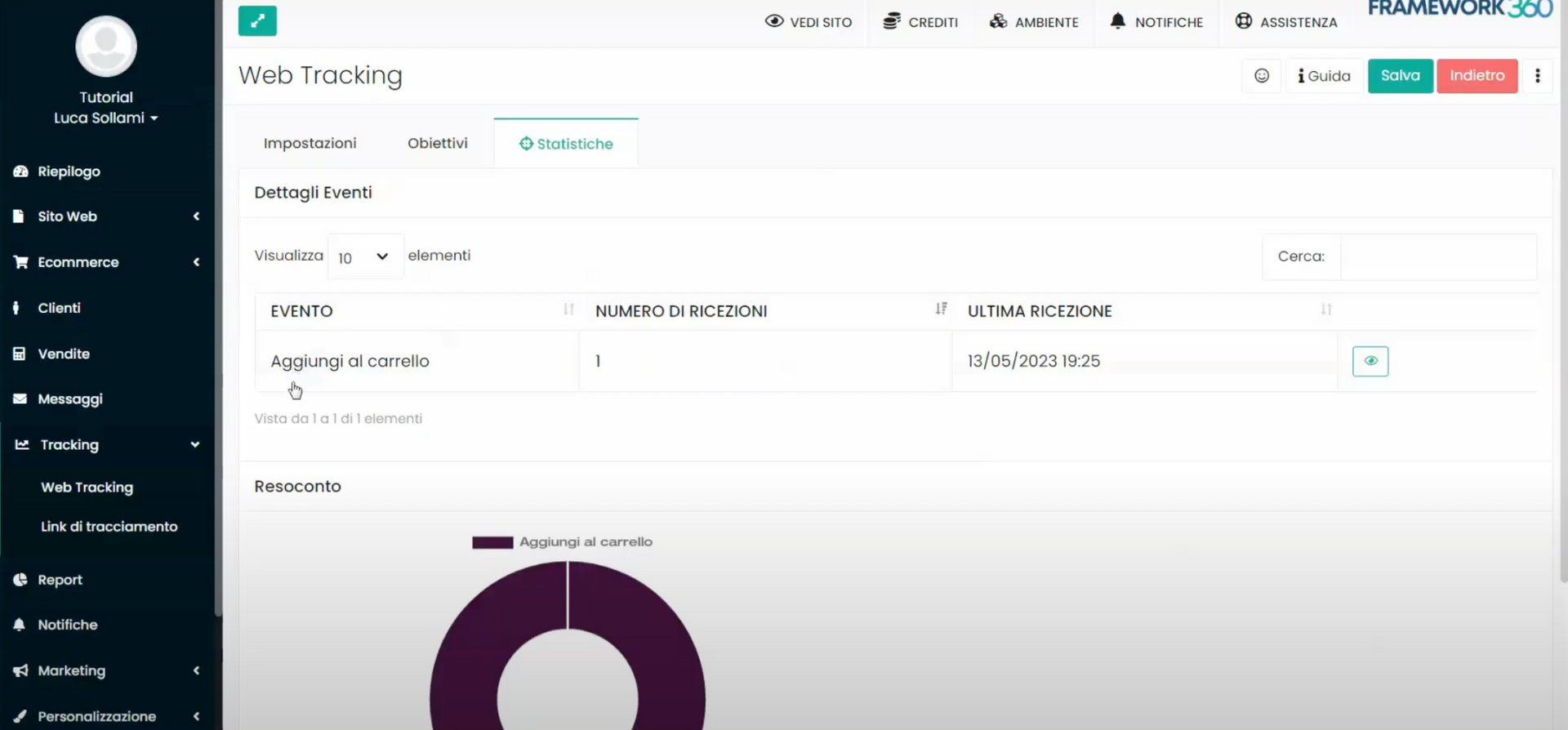
Inoltre, cliccando sull'occhio a destra dell’evento, come mostrato nella figura successiva, avremo anche la possibilità di vedere ulteriori dati analitici sull’evento, tra cui il browser che è stato utilizzato dal visitatore, il dispositivo (desktop, tablet o smartphone), il sistema operativo (windows, apple o android), l’orario della conversione, eccetera.